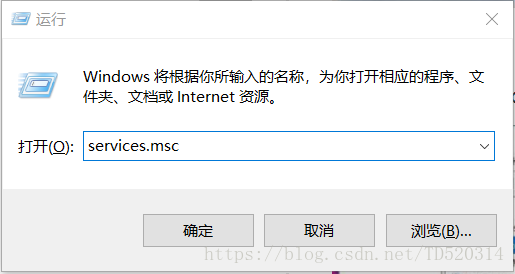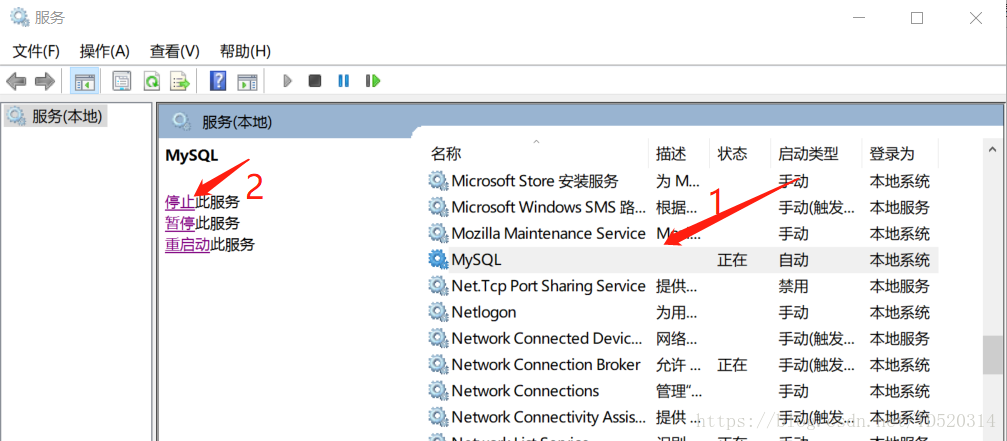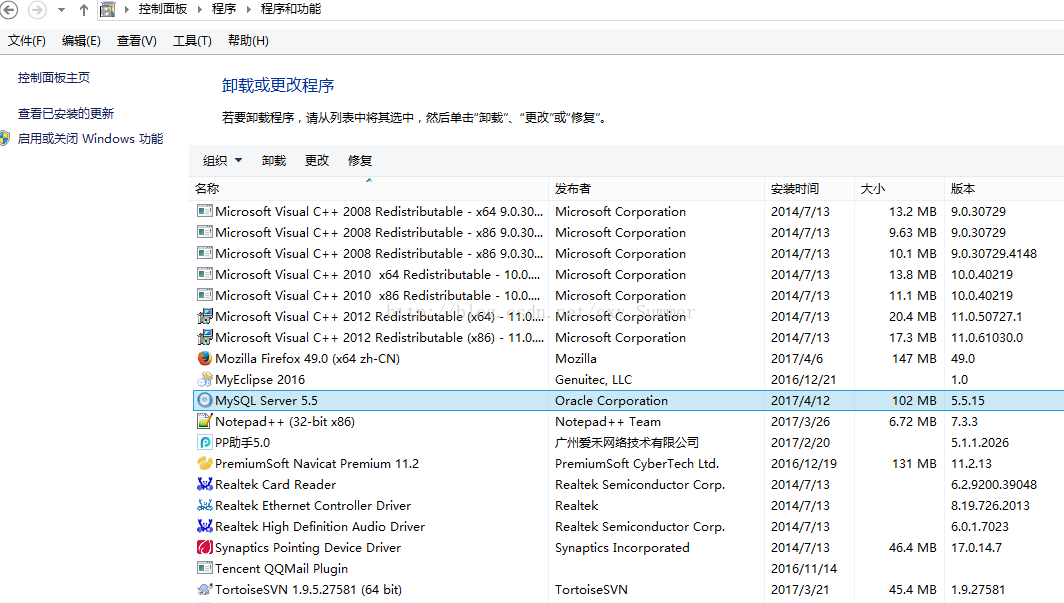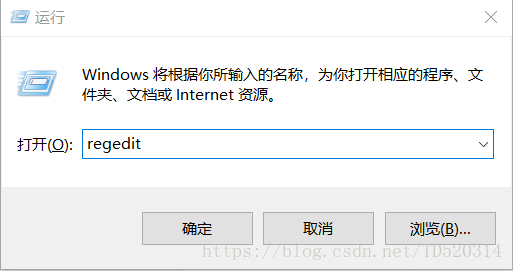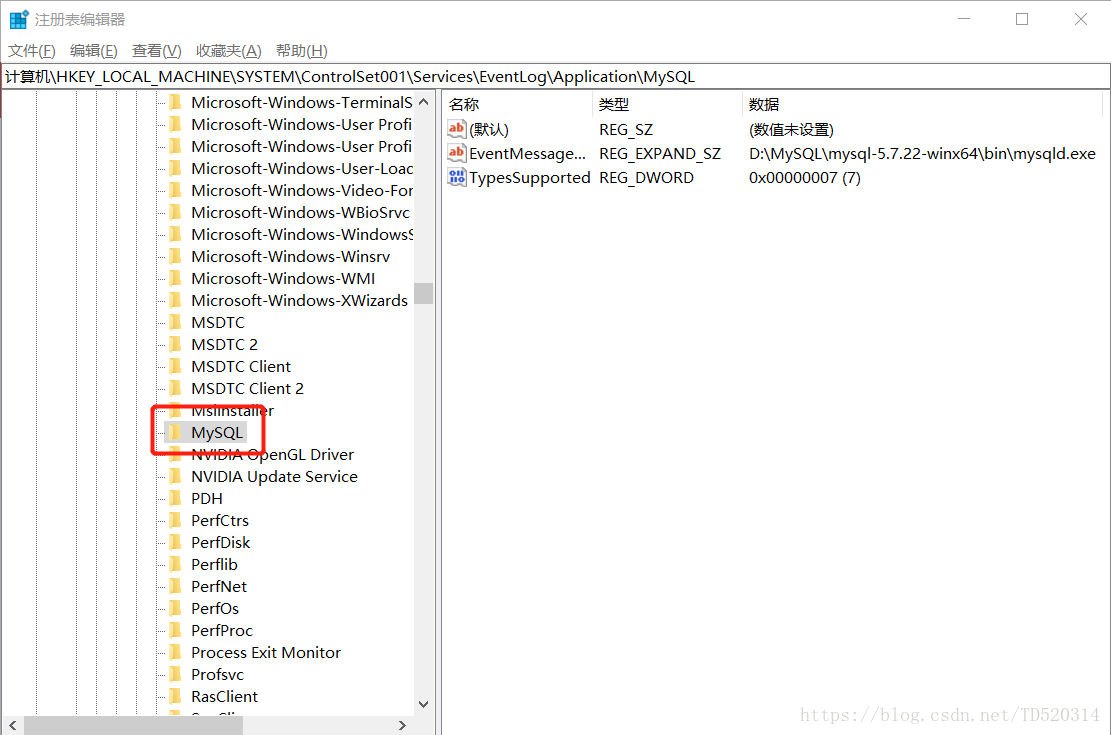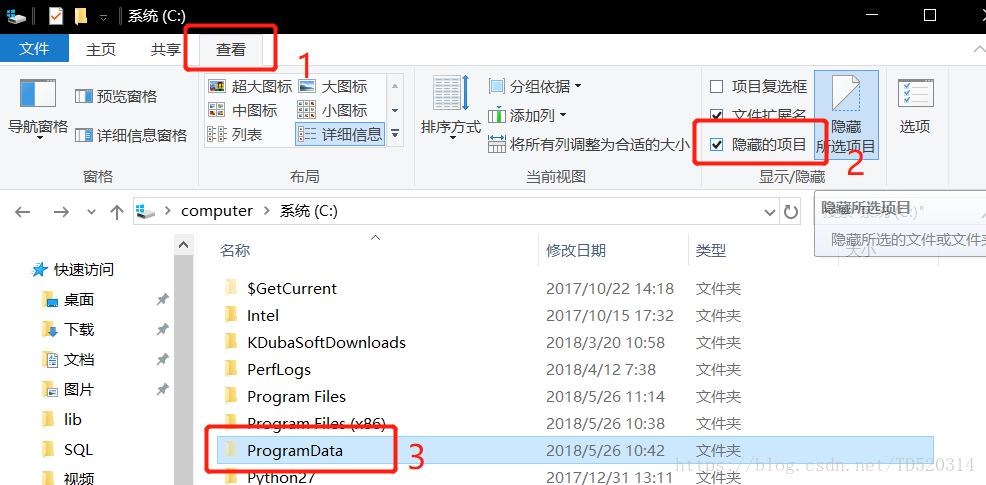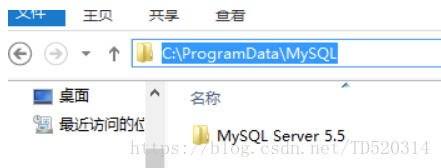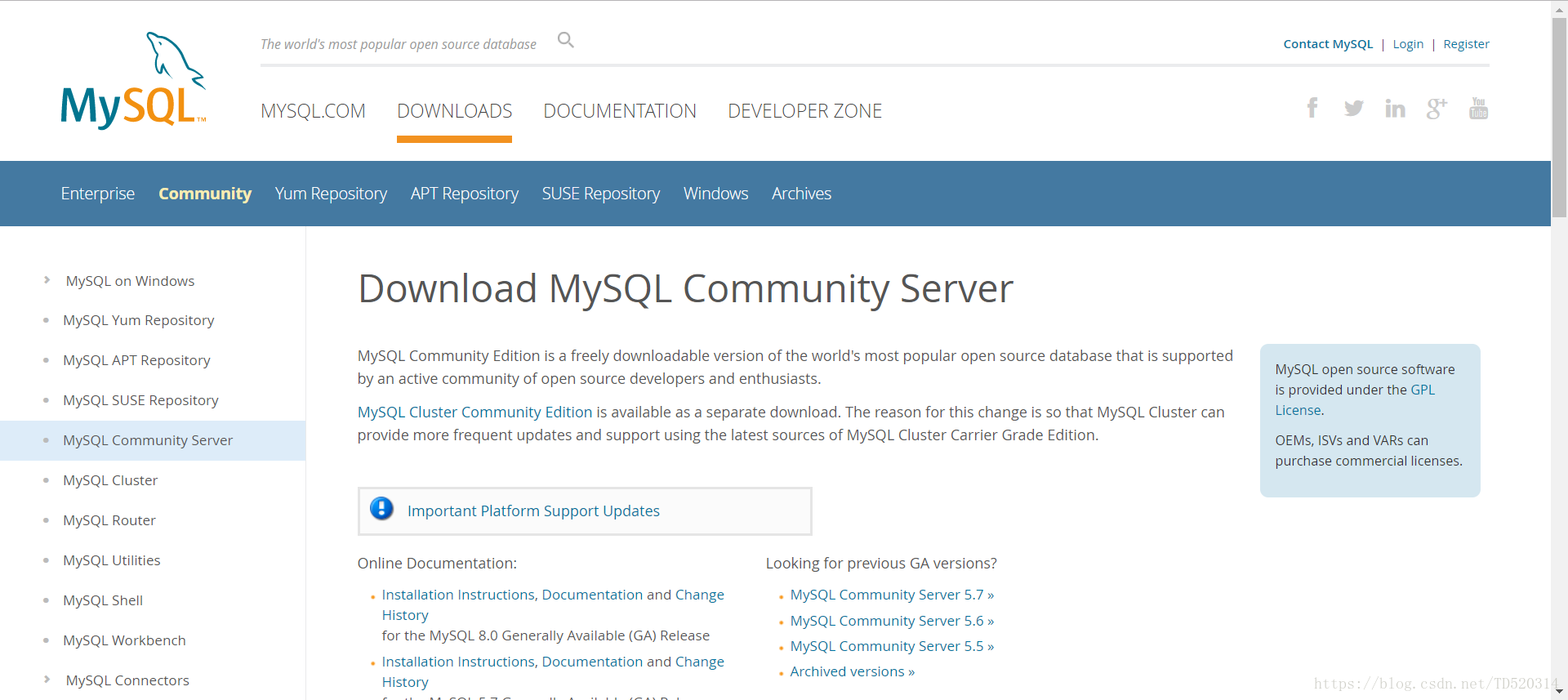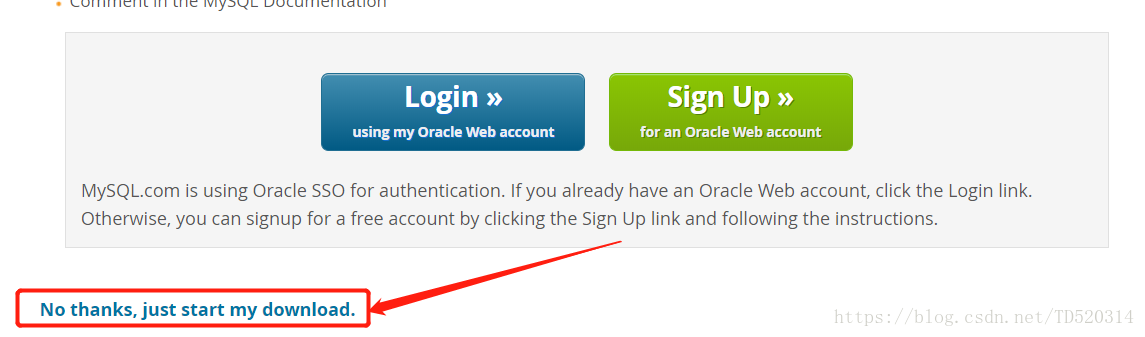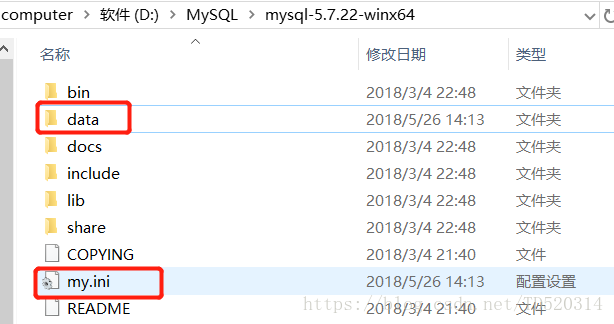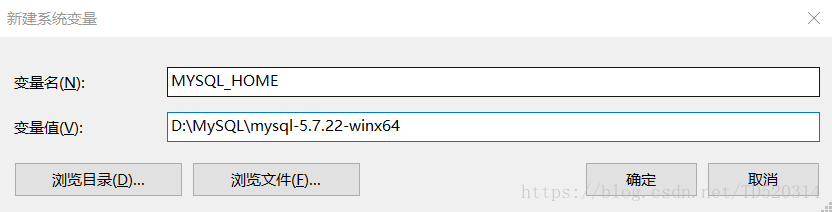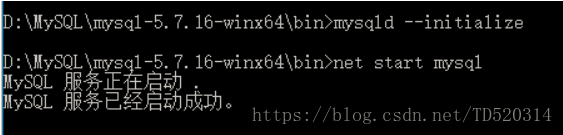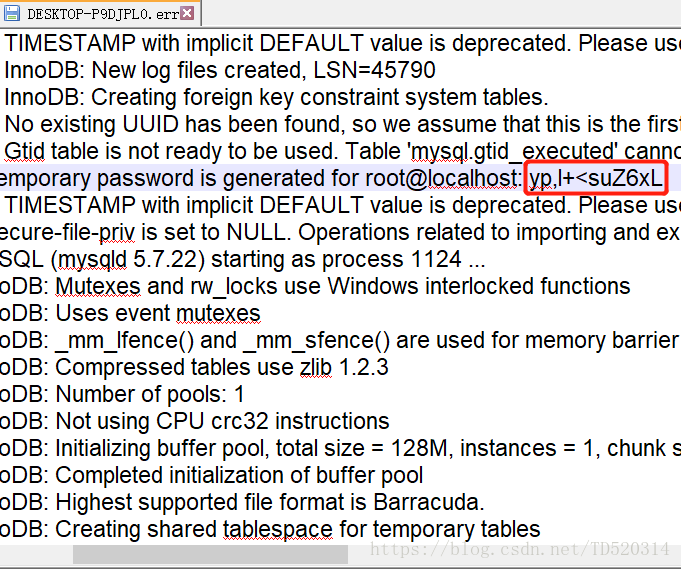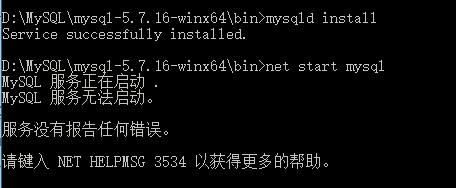MySQL 學習(一)—— MySQL 5.7的完全解除安裝、安裝、問題總結
今早起來沒事,就想著重新回顧一下資料庫內容,看了一下版本,是老早以前的5.1版本,然後就想安裝一個新的版本。
於是,開始了炸鍋的一天。
下面我將從如何解除安裝到正確安裝和我遇到的問題及其解決辦法!
一、MySQL的完全解除安裝
想要重新安裝一個版本,就需要把以前的版本完全解除安裝乾淨。這裡簡單操作一下步驟:
① (重要)首先要做的就是 停止MySQL服務
快捷鍵:win+R 在開啟的執行視窗中輸入命令 services.msc (方法很多,也可以在工作列的搜尋框直接輸入“服務”),點選確定,進入服務程式;
在服務這邊,往下翻,找到MySQL,點選停止服務;注意如果沒有先停止服務,可能導致解除安裝不完全。
② 在控制面板中解除安裝MySQL和其相關的程式
工作列的搜尋框直接輸入“控制面板” 控制面板->程式->解除安裝程式->MySQL server 右鍵解除安裝
③ 解除安裝MySQL和其相關的程式後,開始刪除MySQL所安裝的資料夾。
找到原先自己安裝的檔案目錄,將整個MySQL資料夾刪除。
預設MySQL的安裝路徑是:C:\Program Files (x86)\MySQL
如果感覺刪不乾淨,可以用360粉碎等進行刪除。正常直接刪除即可。
④ 刪除MySQL的登錄檔
windows+R執行“regedit”檔案,開啟登錄檔
1.刪除登錄檔中相關檔案,HKEY_LOCAL_MACHINE\SYSTEM\ControlSet001\Services\Eventlog\Application\MySQL
2.刪除HKEY_LOCAL_MACHINE\SYSTEM\ControlSet002\Services\Eventlog\Application\MySQL資料夾
3.刪除HKEY_LOCAL_MACHINE\SYSTEM\CurrentControlSet\Services\Eventlog\Application\MySQL資料夾
參考其他人的教程,需要刪除2、3,但我的電腦沒有找到,可以不用理會。
⑤ 刪除C盤下的C:\ProgramData\MySQL 所有檔案,刪除不了用360粉碎掉,注意programData檔案是隱藏的預設,設定顯示後即可見
⑥ 刪除C:\Documents and Settings\All Users\Application Data\MySQL下的資料夾
這一步很關鍵,也讓很多人很難理解,就是因為找不到路徑,即使搜尋也找不到。這邊給大家普及一下微軟在win10系統的時候停用了Documents and Settings資料夾。改為了【使用者】(users)
所以,這邊的C:\Users\Administrator\AppData\ 和 C:\Documents and Settings\Administrator\application Data\是一個資料夾。
 以上就已經完全解除安裝了MySQL,重啟計算機即可!
以上就已經完全解除安裝了MySQL,重啟計算機即可!
二、MySQL的安裝
① 下載
MySQL下載地址:MySQL
以我所選版本為例(免安裝版),選擇MYSQL Community Server 然後在右邊選擇你所對應的版本 我的是64位 下載相應的zip版本
點選下載後會跳轉註冊登入介面,按照他的流程註冊一步步下來就可以下載啦,當然要是覺得沒有用,選擇跳過直接下載即可。
① 解壓,配置my.ini檔案
在D盤中新建MySQL資料夾,解壓下載的zip檔案 到D:\MySQL中。
到D:\MySQL中。
如上圖所示,剛下載解壓的檔案是沒有 my.ini 檔案 和 data 資料夾的,這時候我們需要建立一個“my.ini”配置檔案。注意:data資料夾不要自己建立,後面會自動生成。
用記事本開啟 my.ini 配置檔案,輸入一下內容(安裝目錄根據自己的情況進行修改):
[mysql]
# 設定mysql客戶端預設字符集
default-character-set=utf8
[mysqld]
#設定3306埠
port = 3306
# 設定mysql的安裝目錄
basedir=D:\MySQL\mysql-5.7.22-winx64
# 設定mysql資料庫的資料的存放目錄
#datadir=D:\MySQL\mysql-5.7.22-winx64\data
# 允許最大連線數
max_connections=200
# 服務端使用的字符集預設為8位元編碼的latin1字符集
character-set-server=utf8
# 建立新表時將使用的預設儲存引擎
default-storage-engine=INNODB ② 設定環境變數
配置MySQL環境變數,系統屬性(快捷鍵:win+R 在開啟的執行視窗中輸入命令 sysdm.cpl)->高階->環境變數->系統變數->
在path下再新增MySQL的bin目錄路徑
最後儲存。
③ cmd安裝MySQL
1. 以管理員身份執行cmd,跳轉到MySQL bin 目錄下:
2. 輸入命令:“mysqld -install”進行安裝
3. 輸入命令:“mysqld -initialize ”進行初始化,即可自動生成data資料夾。
4. 輸入命令:“net start mysql” 啟動伺服器。
④ 修改MySQL初始密碼
輸入命令 mysql -uroot -p 回車,輸入密碼,按理說初次登入是沒有密碼的,直接回車即可登入,然而事實上,在執行 mysqld --initialize命令時它不僅自動建立了data資料,還隨機分配了密碼,在你的檔案中搜索 .err字尾的檔案,以記事本方式開啟。可以找到系統為你隨機分配的密碼貼上輸入即可開啟資料庫。 下面輸入修改密碼指令:
ALTER USER 'root'@'localhost' IDENTIFIED BY 'new_password';修改成功!到此,就可以開始你的資料庫之旅l!
下面我將簡單說幾個安裝遇到的問題。
三、MySQL的解除安裝和安裝遇到的問題及其解決辦法
(一)問題:MySQL重新安裝遇到服務已存在
問題描述:mysql重新安裝,但是顯示服務名已存在,註冊列表也刪了。也用sc delete語句了 顯示已標示為刪除。可是安裝mysql的時候還是顯示服務已存在;
在安裝MySQL時,輸入命令“mysql -install”時,出現下圖錯誤:
C:\mysql-5.7.10\bin>mysqld --install
The service already exists! The current server installed: "C:\Program Files (x86)\MySQL\MySQL Server 5.1\bin\mysqld" --defaults-file="C:\Program Files (x86)\MySQL\MySQL Server 5.1\my.ini" MySQL
解決辦法:
管理員身份進入 cmd:mysql/bin>mysqld.exe --remove
(二)問題:MySQL服務無法啟動
如圖:
問題原因:前面我們由提到建立一個配置檔案“my.ini”,在my.ini中有一個數據存放目錄的路徑datadir,很多人給出的教程沒有明確,因為如果你執行了“mysql -initialize ”初始化資料庫操作,是會自動建立data資料夾的,也就是會和這句話會衝突。
# 設定mysql資料庫的資料的存放目錄
#datadir=D:\MySQL\mysql-5.7.22-winx64\data
資料的存放目錄需要加註解,很多網上的教程沒有添加註解導致後面很多問題;
解決辦法:先刪除自己建立的”data“資料夾,然後註釋”my.ini“檔案中的”datadir“程式碼。
(三)問題:'mysqld' 不是內部或外部命令
問題描述:在安裝過程中,輸入命令:“mysqld -install”進行安裝 時,出現例如下圖:
解決辦法:沒有配置環境變數,在path中新增D:\MySQL\mysql-5.7.22-winx64\bin
(四)問題: